首先我們先抓一份測試用的 apache log 協助我們有相同的資料可以做解說。
將下載的 apache access_log 送至E.L.K
$ nc 127.0.0.1 5000 < ~/Downloads/apache-samples/access_log/access_log
首次使用 kibana 時需設定 index pattern ,因此讓我們點選左側主功能列表的 Managment。
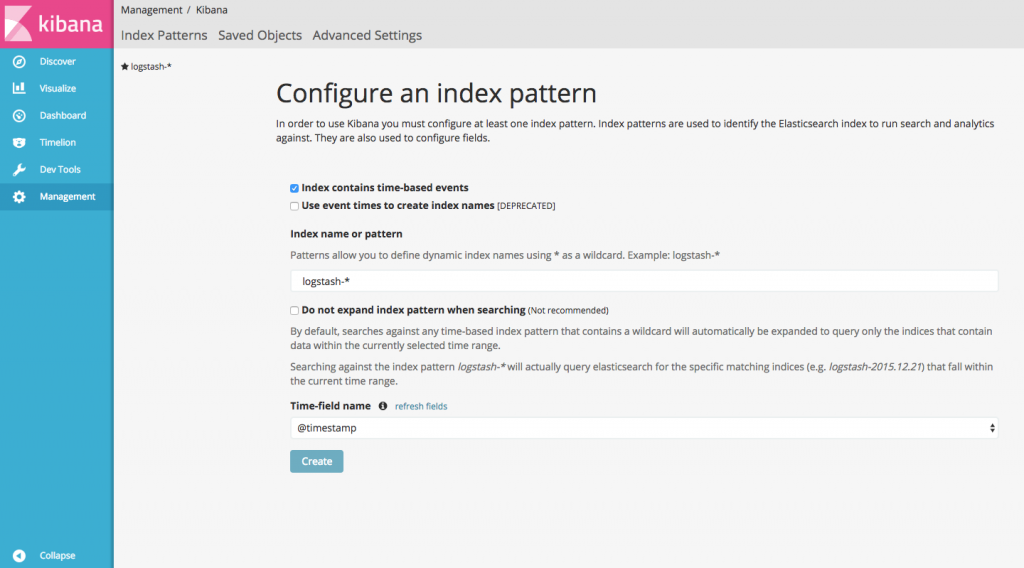
直接使用預設的 index pattern "logstash-*" 就好拉,讓我們按下 Create 來產生我們第一組 index pattern。
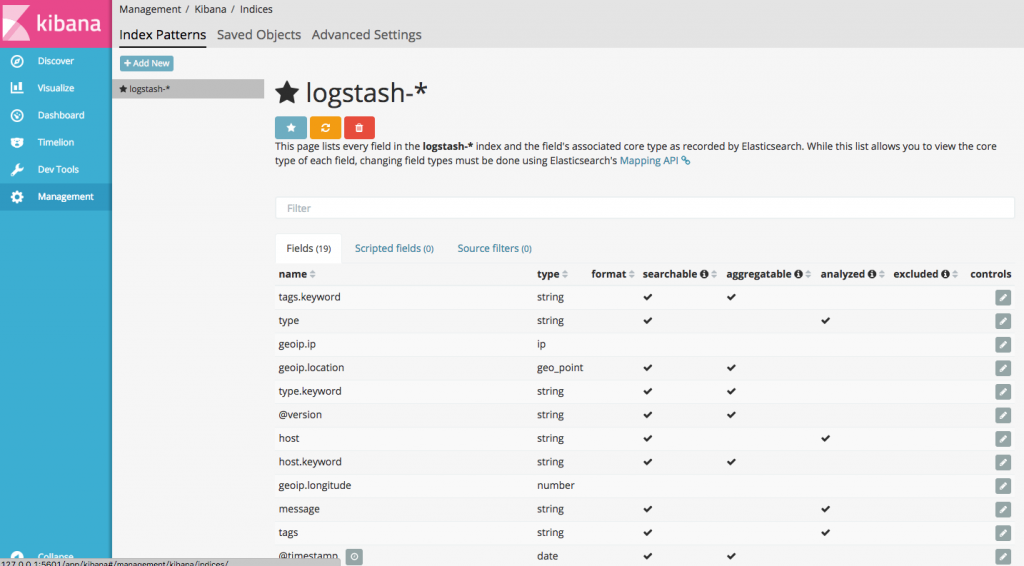
這時候我們再進來看 Index Patterns 的內容應該會如上圖。
再讓我們回到 Discover 我們可以發現資料已經被成功的讀取出來囉。
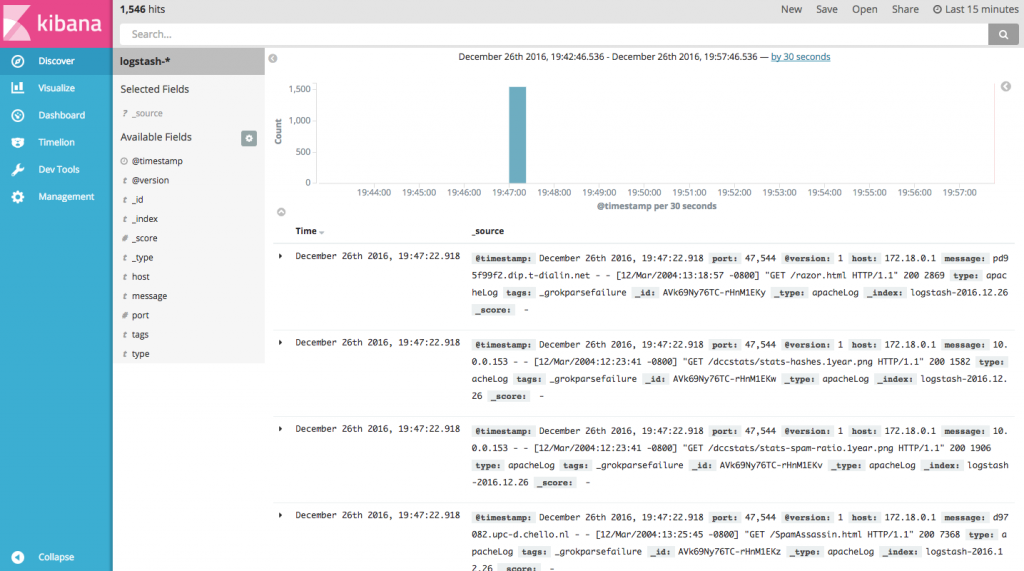
利用左側 Available Fields 列表將想呈現出的資訊進行添加,只需按 add 即可,如此一來便可以只針對想要關注的屬性內容進行顯示囉,如下圖:
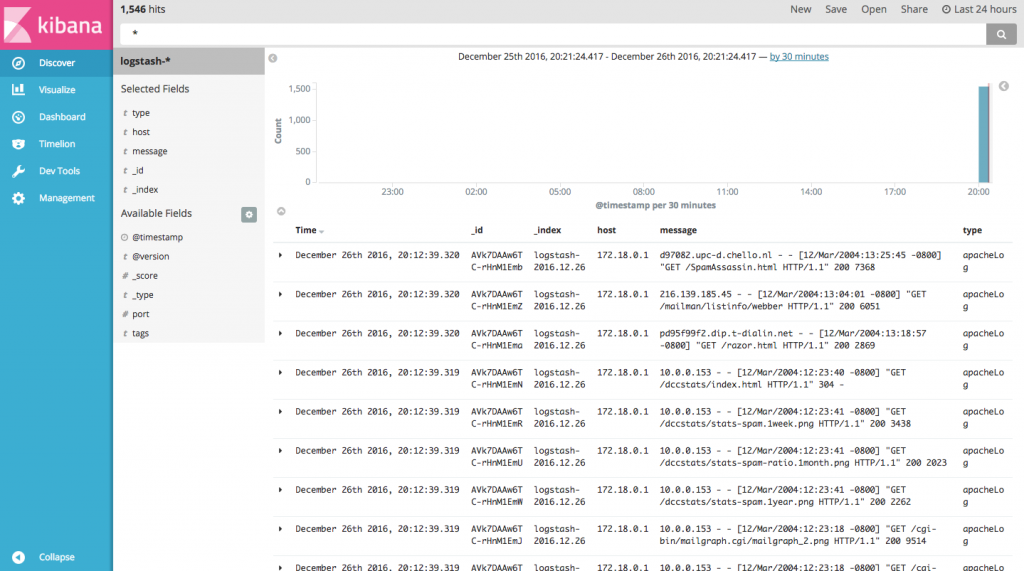
若我們只想獲得特定 apache 存取的紀錄我們可以利用最上方 search 欄位給與條件。
搜索所有與"/images"目錄下有關的存取紀錄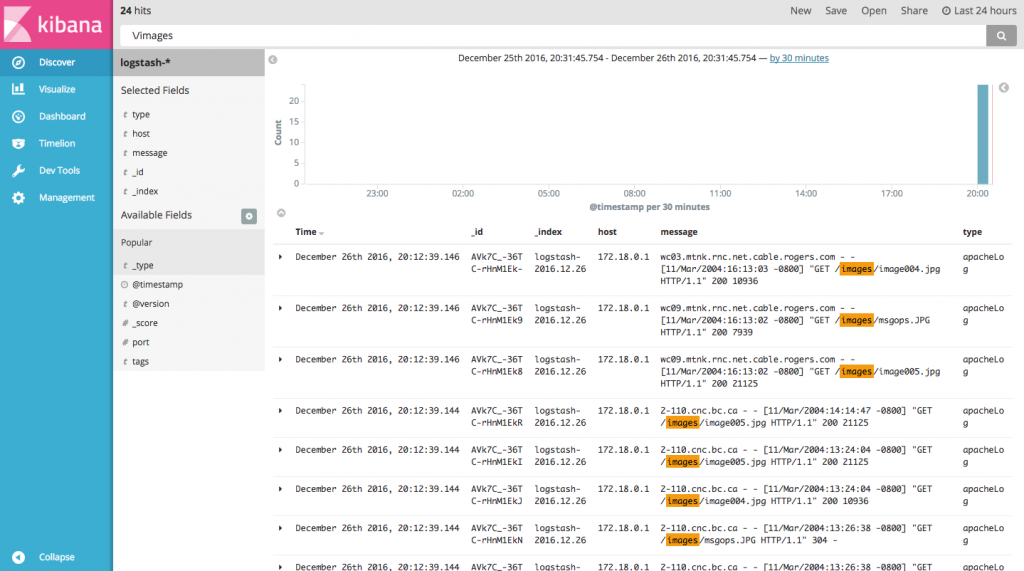
特殊符號可加上反斜線""協助過濾
搜索所有與"/images"目錄下有關且日期為"2004:03:35:57"的紀錄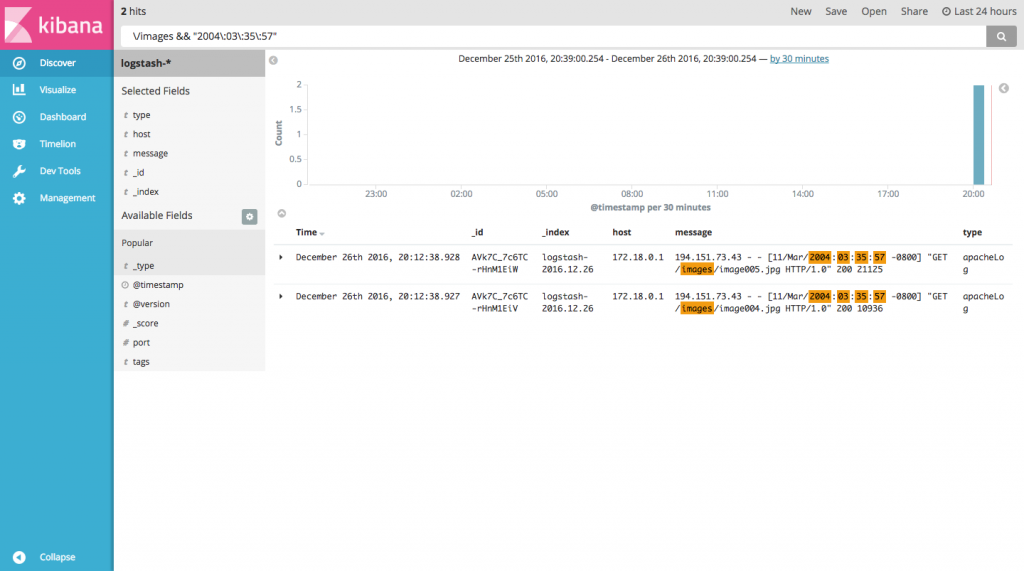
加上""以搜尋完整字串
加上邏輯運算子可以協助我們目標範圍縮小
最後按下右上方 Save 儲存搜尋的條件,下次僅需按 Open 來開啟儲存好的條件,便可減少搜尋相同內容時間。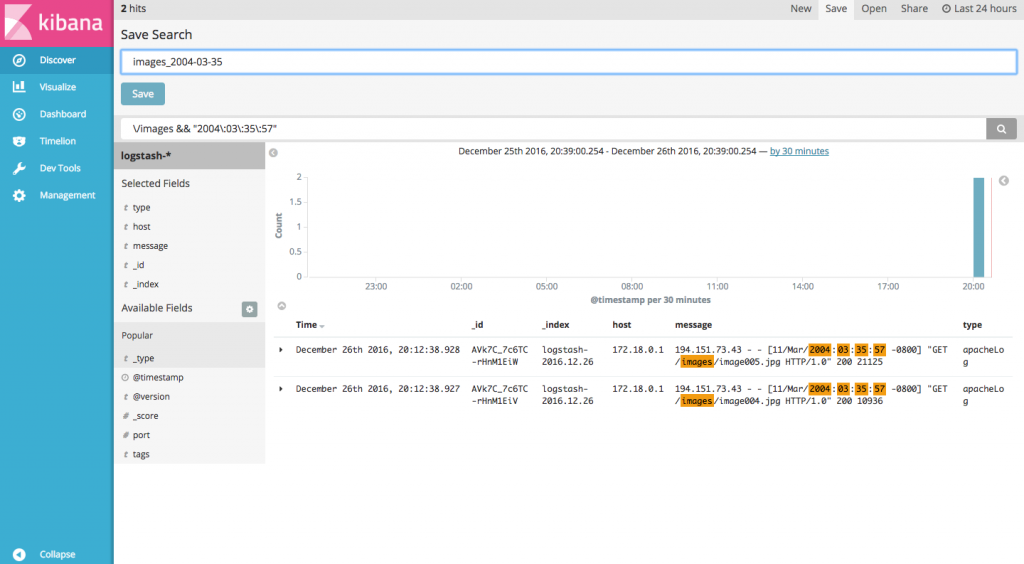
你可能會想問:為何最左側的 Time 欄位只能是上傳 log 的時間,而非實際上 log 內容被記錄的時間呢?其實這是可以被修改的,明天讓我們調整一下 logstash.conf 的內容來協助改善資料呈現的方式。

 iThome鐵人賽
iThome鐵人賽
 看影片追技術
看更多
看影片追技術
看更多